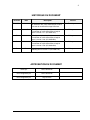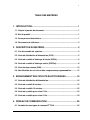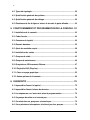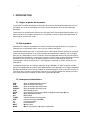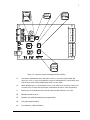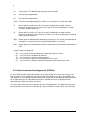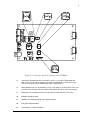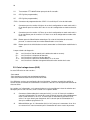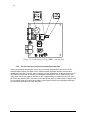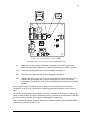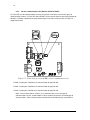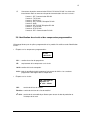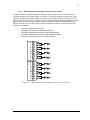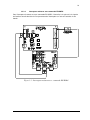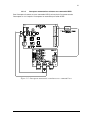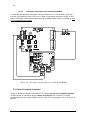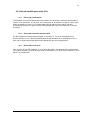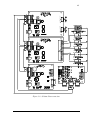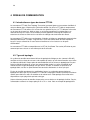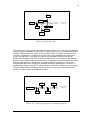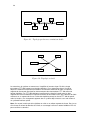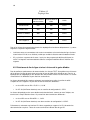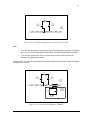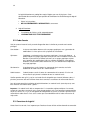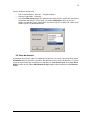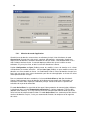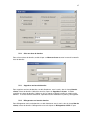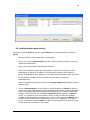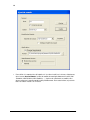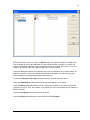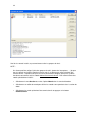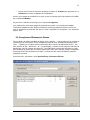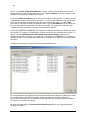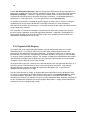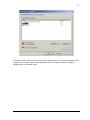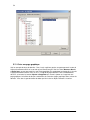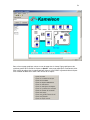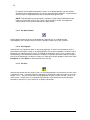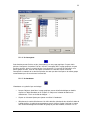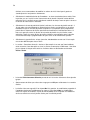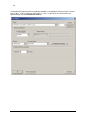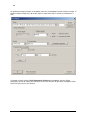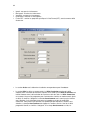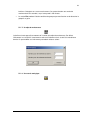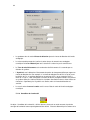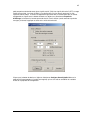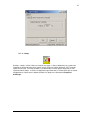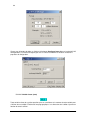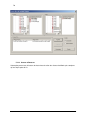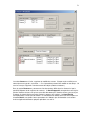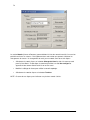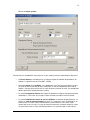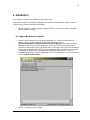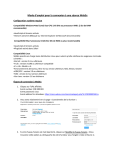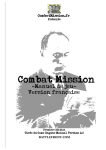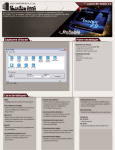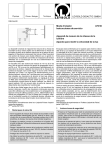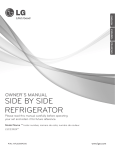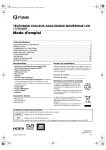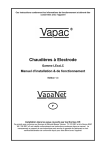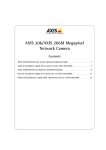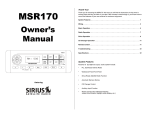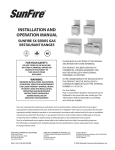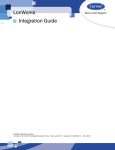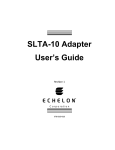Download MANUEL D`INSTALLATION, D`OPÉRATION ET D
Transcript
MANUEL D’INSTALLATION, D’OPÉRATION ET D’ENTRETIEN SYSTÈME D’ÉCLAIRAGE KAMELEON 121-19167 2625, rue Dalton, Sainte-Foy, (Québec), G1P 3S9, Tél. : (418) 651-8001, Fax : 651-2937 iii HISTORIQUE DU DOCUMENT Révision Date Description Auteurs ÉMISSION 2000-02-19 Rédaction du manuel d’opération, d’installation et d’entretien des cartes électroniques et de la console de contrôle d'éclairage Kameleon. Ken Tremblay A 2001-07-09 Mise à jour du(des) chapitre(s) concernant l’installation et le fonctionnement du logiciel pour la version 1.31. (ACI 2001-078) Yves Bélanger B 2002-01-09 Mise à jour du(des) chapitre(s) concernant l’installation et le fonctionnement du logiciel pour la version 1.40. (ACI 2002-003) Yves Bélanger C 2003-02-20 Mise à jour du(des) chapitre(s) concernant l’installation et le fonctionnement du logiciel pour la version 1.50. (ACI 2003-030) Yves Bélanger D 2005-10-04 Mise à jour de la section 5.6 (Installation des nœuds) pour la version 2.3 (ACI 2005-136). Yves Bélanger APPROBATION DU DOCUMENT Vérifié par Denis Bonneville Revu et approuvé par Denis Bonneville Revu et approuvé par Guy St-Pierre 121-19167 MIOE-KAMELEON v TABLE DES MATIÈRES 1. INTRODUCTION ............................................................................... 1 1.1. Origine et portée du document ..................................................................... 1 1.2. But du produit ................................................................................................ 1 1.3. Acronymes et abréviations ........................................................................... 1 1.4. Documents de référence ............................................................................... 2 2. DESCRIPTION DU MATÉRIEL ........................................................ 3 2.1. Vue d’ensemble du système ......................................................................... 3 2.2. Carte de distribution d’alimentation (CDA) ................................................. 5 2.3. Carte de contrôle d’éclairage d’entrée (CCEIn)........................................... 6 2.4. Carte de contrôle d’éclairage sortie (CCEOut) ............................................ 8 2.5. Carte horloge réseau (CHR) ........................................................................ 10 2.6. Identification des circuits et des composantes programmables ............ 15 3. BRANCHEMENT DES CIRCUITS ÉLECTRONIQUES ................... 16 3.1. Carte de distribution d’alimentation........................................................... 16 3.2. Carte de contrôle 8 entrées......................................................................... 16 3.3. Carte de contrôle 16 entrées....................................................................... 22 3.4. Carte de contrôle pour relais 2 fils ............................................................. 23 3.5. Carte de contrôle pour relais 3 fils ............................................................. 24 4. RÉSEAU DE COMMUNICATION ................................................... 26 4.1. Introduction aux types de réseaux FTT10A............................................... 26 121-19167 MIOE-KAMELEON vi 4.2. Types de topologie....................................................................................... 26 4.3. Spécification générale du système ............................................................ 29 4.4. Spécification générale du câblage ............................................................. 29 4.5. Résistance de fin de ligne et mise à la terre de la gaine blindée. ............ 30 5. FONCTIONNEMENT ET PROGRAMMATION DE LA CONSOLE . 33 5.1. Installation de la console............................................................................. 33 5.2. Code d’accès ................................................................................................ 34 5.3. Ouverture du logiciel ................................................................................... 34 5.4. Base de données .......................................................................................... 35 5.5. Ajout des modèles requis............................................................................ 38 5.6. Installation des cartes ................................................................................. 39 5.7. Groupes de relais ......................................................................................... 43 5.8. Groupe de maintenance .............................................................................. 46 5.9. Enregistreur d’Évènements Réseau ........................................................... 47 5.10. Plugiciels LNS (Plug-Ins) ........................................................................... 50 5.11. Créer une page graphique ......................................................................... 52 5.12. Autres options de la console .................................................................... 69 6. DIAGNOSTIC ................................................................................. 75 6.1. Impossible d’ouvrir le logiciel ..................................................................... 75 6.2. Impossible d’ouvrir la base de données .................................................... 76 6.3. Les séquences ne s’exécutent selon la programmation .......................... 76 6.4. Un groupe de relais ne s’exécute pas ........................................................ 76 6.5. Un relais dans un groupe ne s’exécute pas .............................................. 76 6.6. Un ou plusieurs interrupteurs n’activent pas leur groupe ....................... 76 MIOE-KAMELEON 121-19167 vii 7. PRODUITS DISPONIBLES POUR LA CONSOLE D’ÉCLAIRAGE 77 7.1. Carte de distribution d’alimentation........................................................... 77 7.2. Carte de contrôle éclairage ......................................................................... 77 7.3. Carte horloge réseau ................................................................................... 77 121-19167 MIOE-KAMELEON ix TABLE DES FIGURES Figure 2-1 : Raccord typique d’un réseau ............................................................................................... 4 Figure 2-2 : Carte de distribution d’alimentation (CDA) .......................................................................... 5 Figure 2-3 : Carte de contrôle d’éclairage d’entrée (CCEIn)................................................................... 7 Figure 2-4 : Carte de contrôle d’éclairage sortie (CCEOut) .................................................................... 9 Figure 2-5 : Carte horloge réseau (CHR), version noeud ..................................................................... 12 Figure 2-6 : Carte horloge réseau (CHR), version horloge et convertisseur analogique/numérique.... 13 Figure 2-7 : Carte horloge réseau (CHR), version communication série .............................................. 14 Figure 3-1 : Branchement des interrupteurs sur une carte 8 entrées ................................................... 17 Figure 3-2 : Interrupteur bipolaire basse tension .................................................................................. 18 Figure 3-3 : Interrupteur maintenu avec commande EN-HORS ........................................................... 19 Figure 3-4 : Interrupteur momentané ou maintenu avec commande EN.............................................. 20 Figure 3-5 : Interrupteur momentané ou maintenu avec commande hors............................................ 21 Figure 3-6 : Interrupteur momentané avec commande EN-HORS ....................................................... 22 Figure 3-7 : Schéma de connexion pour relais 2 fils ............................................................................. 24 Figure 3-8 : Schéma d’interconnexion .................................................................................................. 25 Figure 4-1 : Topologie libre ................................................................................................................... 27 Figure 4-2 : Topologie par bus avec terminaison simple ...................................................................... 27 Figure 4-3 : Topologie par bus avec terminaison double...................................................................... 28 Figure 4-4 : Topologie en étoile ............................................................................................................ 28 Figure 4-5 : Terminaison typique d’un réseau avec fil torsadé ............................................................. 31 Figure 4-6 : Connexion du blindage à la MALT .................................................................................... 31 LISTE DES TABLEAUX Tableau 4-1 Topologie par bus avec double terminaison ..................................................................... 29 Tableau 4-2 Topologie libre .................................................................................................................. 30 121-19167 MIOE-KAMELEON 1 1. INTRODUCTION 1.1. Origine et portée du document Le manuel d’installation, d’opération et d’entretien de la console d’éclairage Kameleon fait suite à la conception, aux essais de conception ainsi qu’aux essais fonctionnels de la console d’éclairage Kameleon. Ce document sert de manuel de référence aux utilisateurs de la console d’éclairage Kameleon. On y retrouve toutes les informations pertinentes sur l’installation, la mise en route, le fonctionnement, le dépannage et l’entretien des cartes. 1.2. But du produit Kameleon est la marque de produit de la nouvelle centrale d’éclairage de Gentec. Ce système est innovateur par sa technologie utilisée, tant sur le plan matériel que logiciel. Innovation du matériel parce que sa conception utilise la technologie Echelon, récente sur le marché. La plus utilisée présentement sur le marché mondial des automatismes industriels, elle se retrouve dans plus de 3 500 produits à travers le monde. Cette technologie dite ouverte nous permet d’utiliser des périphériques de plusieurs manufacturiers et de les intégrer à notre système d’éclairage. Echelon manufacture aussi plusieurs types de routeur et donne accès à une multitude de médias de communication, comme les paires de fils, la fibre optique, l’infrarouge, les ondes hertziennes et le protocole IP. Innovation du logiciel par son interface graphique, de type Windows. En effet, la nouvelle console permet une configuration du système (par programmation) et une opération sur un logiciel compatible Windows de Microsoft, ce qui, par conséquent, la rend beaucoup plus facile et conviviale à utiliser. À l’aide de la souris, on pourra, par exemple, faire passer un relais de contrôle d’un groupe à un autre, de la même façon qu’on manipule un fichier dans l’explorateur Windows. 1.3. Acronymes et abréviations CDA CCE CCEIN CCEOUT CHR CPLD DEL E/S FLASH GND Lc Lm MALT MIOE 121-19167 Carte de distribution d’alimentation Carte de contrôle d’éclairage Carte de contrôle d’éclairage entrée Carte de contrôle d’éclairage sortie Carte horloge réseau Circuit logique programmable (Complex Programmable Logic Device) Diode électroluminescente Entrée/sortie mémoire effaçable électriquement référence électrique (GrouND) Liste de conception Liste de matériel Mise à la terre Manuel d’installation, d’opération et d’entretien MIOE-KAMELEON 2 Mo PAL PC PCB PIE PLCC RAM RAZ ROM SR SRAM SDRAM TTL UART Méga-octet matrice programmable (Programmable Array Logic) ordinateur personnel (Personal Computer) circuit imprimé (Printed Circuit Board) Plan d’inspection et d’essais Plastic Leaded Chip Carrier Mémoire vive (Random Access Memory) Remise à zéro mémoire morte (Read-Only Memory) Sortie relais Mémoire vive statique (Static Random Access Memory) Mémoire vive dynamique (Synchronous Dynamics Random Access Memory) Logique à transistor (Transistor-Transistor Logic) Interface de communication série asynchrone (Universal Asynchronous Receiver Transmitter) 1.4. Documents de référence Normes internationales Référence Description CEI 68-2-2 Essais d’environnement : essais de chaleur sèche. CEI 801-4 Essais immunité aux interférences haute tension. MIOE-KAMELEON 121-19167 3 2. DESCRIPTION DU MATÉRIEL 2.1. Vue d’ensemble du système La nouvelle centrale Kameleon se divise en trois parties : la console dans l’ordinateur, les cartes de contrôle et de commande et, enfin, l’élément de puissance ou le relais. La console sert à la configuration, c.-à-d. à la programmation des algorithmes de contrôle. L’opérateur peut ainsi intervenir dans le système (comme allumer une lumière à distance ou changer un horaire d’utilisation). À l’aide d’un mot de passe avec niveau de privilège approprié, le programmeur a accès aux commandes pour l’installation et la vérification des cartes de contrôle, la formation de groupes de relais ainsi que leur lien avec les interrupteurs du réseau et les horodateurs. Cette même console sert aussi à gérer le fonctionnement quotidien du système d’éclairage. Des graphiques réels, comme, par exemple, une vue en plan des étages de l’édifice, permettent de voir l’état réel des lumières, de les allumer à l’aide d’un clic de souris ou encore de changer les paramètres de l’horodateur s’y rattachant (voir le chapitre 5 pour plus de détails). Un réseau de cartes de contrôle, situé à l’intérieur des panneaux à relais, constitue le cœur et l’élément de commande du système de contrôle. La console de l’ordinateur sert d’élément de paramétrisation et de visualisation du système, mais tous les algorithmes de contrôle sont résidents dans les cartes et commandés par ces dernières. Ainsi, une fois les cartes configurées, on peut débrancher l’ordinateur du réseau et elles continueront à gérer le système de façon autonome. Les cartes sont reliées entre elles par un réseau Lonmark d’Echelon, c.-à-d. par une paire de fils torsadés (voir chapitre 4). Ce même réseau réunit tous les panneaux à relais entre eux, pour former un système complet et unique. La notion de panneaux n’existe donc plus sur le plan de la programmation. Un groupe de relais peut comprendre des éléments de plusieurs panneaux. Les cartes de contrôle recoupent les cartes CCE entrée, CCE sortie, CHR horloge et CHR port série. Chacune est autonome avec son propre processeur, ses mémoires vives et mortes, son port de communication Echelon et ses éléments de sortie ou d’entrée (voir section 2.2). L’élément de puissance commande ou alimente directement les luminaires de la zone d’éclairage. Ici encore, Gentec innove en rendant ses cartes de sortie compatibles aux différents relais existant sur le marché : le relais de type deux fils Aromat de Gentec, les relais de type trois fils ou encore tout relais utilisant des bobines c.c. ou c.a. de moins de 24 V. 2.1.1. Panneau 16 relais Le panneau 16 relais contient une carte de distribution d’alimentation (CDA) et, au maximum, une carte de contrôle d’éclairage entrée (CCEIn), une carte de contrôle d’éclairage sortie (CCEOut), une carte horloge réseau (CHR), option horloge temps réel et convertisseur analogique/numérique, et une carte communication série. 2.1.2. Panneau 32 relais Le panneau 32 relais contient une CDA et, au maximum, deux CCEIn, deux CCEOut, une CHR option horloge temps réel et convertisseur analogique/numérique, et une carte communication série. 121-19167 MIOE-KAMELEON 4 2.1.3. Panneau 64 relais Le panneau 64 relais contient une carte de distribution d’alimentation (CDA) et, au maximum, quatre CCEIn, quatre CCEOut, une CHR option horloge temps réel et convertisseur analogique/numérique, et une carte communication série. 2.1.4. Raccord typique d’un réseau Figure 2-1 : Raccord typique d’un réseau MIOE-KAMELEON 121-19167 5 2.2. Carte de distribution d’alimentation (CDA) La carte de distribution d’alimentation a comme principale fonction de fournir l’alimentation 18 V avec prise médiane et l’alimentation 24 V aux cartes CCEIn, CCEOut et CHR. Elle remplit également les trois autres fonctions suivantes, très importantes : • Elle protège l’alimentation 18 V avec prise médiane et l’alimentation 24 V contre les surcharges de courant avec les fusibles F1 à F4 de 2 A. Des lampes témoins font état du bon fonctionnement de chaque fusible. • Elle protège l’alimentation 18 V avec prise médiane et l’alimentation 24 V contre les surtensions de plus de 25 V avec les varistors VR1 à VR5. • Elle protège l’alimentation 24 V contre les perturbations hautes fréquences supérieures à 16 KHz à l’aide d’un circuit RC placé à l’entrée de l’alimentation. Figure 2-2 : Carte de distribution d’alimentation (CDA) J3, J4 Connecteur d’entrée pour l’alimentation de la CDA. Ce connecteur reçoit du 24 V c.a. et du 18 V avec prise médiane du transformateur d’alimentation. J5-J8 Connecteurs de sortie pour la distribution de l’alimentation 24 V c.a. et 18 V avec prise médiane vers les cartes CCEIn, CCEOut et CHR. Il y a deux connecteurs de sortie au cas où il y aurait trop de courant à fournir sur un seul connecteur. J1 Bornier vissé distribuant la ligne 24 v et le neutre. La ligne 24 V sert pour le commun des interrupteurs et le neutre pour le commun des relais. J9 Bornier vissé distribuant le courant 24 V et le neutre, K et KN correspondant os respectivement au 24 V et au neutre. Les cavaliers d’alimentation (n 7 et 8 ) doivent être présents sur la carte, sinon le bornier ne se trouve pas alimenté. 121-19167 MIOE-KAMELEON 6 E1-E2 Cavaliers reliant la MALT à la masse. E3-E4 Cavaliers reliant le signal N24 au KN du bornier J9. Il doit être présent sur la carte si on veut utiliser le bornier J9. E5-E6 Cavaliers reliant le signal L24 au K du bornier J9. Il doit être présent sur la carte si on veut utiliser le bornier J9. D4 Lampe témoin indiquant la présence d’alimentation sur le bornier J9. D1 Lampe témoin indiquant la présence d’alimentation sur le circuit protégé par le fusible F1. F1 protège le 24 V présent sur les connecteurs J5 et J7. D2 Lampe témoin indiquant la présence d’alimentation sur le circuit protégé par le fusible F2. F2 protège le 24 V présent sur les borniers J1 et J9. D3 Lampe témoin indiquant la présence d’alimentation sur le circuit protégé par le fusible F3 et F4. (F3 et F4 protège le 18 V avec prise médiane sur les borniers J5 et J7). 2.3. Carte de contrôle d’éclairage d’entrée (CCEIn) Comme son nom l’indique, la carte CCEIn sert d’interface entre le contrôle et les éléments extérieurs, ces derniers étant principalement constitués des différents interrupteurs et contacts secs provenant d’autres systèmes. On peut la configurer en deux versions : 8 ou 16 entrées. On doit adopter la version 8 entrées si l’on veut raccorder à la CCE des interrupteurs de basse tension, avec ou sans lampe témoin. Dans cette version, on peut aussi utiliser des contacts secs comme signaux d’entrée ou une combinaison de contacts et d’interrupteurs de basse tension. On a recours à la version 16 entrées seulement en présence de contacts secs (voir le chapitre 3 pour les différents raccordements et le chapitre 5 pour la programmation). Le choix de version se fait au moment de la configuration, donc de l’installation, de la carte. MIOE-KAMELEON 121-19167 7 Figure 2-3 : Carte de contrôle d’éclairage d’entrée (CCEIn) J3 Connecteur d’alimentation de la carte pour le 24 V c.a. (servant à l’alimentation des relais) et le 18 V c.a. avec prise médiane (servant à l’alimentation 5 V) venant de la carte CDA ou d’une autre carte précédemment reliée à la carte CDA. J2 Même définition que J3, l’alimentation (24 V et 18 V) entre par le connecteur J2 ou J3 et est retransmise à l’autre connecteur pour l’alimentation des autres cartes du panneau. J1 Bornier pour le raccordement du réseau de communication Echelon sur la carte. U6 Mémoire volatile de 32 Ko. U7 Mémoire non volatile de 64Ko (pièce programmable) U8 PAL (pièce programmable). U3 Puce Neuron 3150 d’Echelon . 121-19167 MIOE-KAMELEON 8 U1 Transmetteur FTT-10A d’Echelon pour paire de fils torsadés. U4 CPLD (pièce programmable). U5 CPLD (pièce programmable). JTAG Connecteur de programmation des CPLD. Il n’est utilisé qu’à l’usine de fabrication. J7 Bornier pour les entrées 0 à 3 dans le cas de la configuration en mode 8 entrées polarisées ou bornier pour les entrées 0 à 7 dans le cas de la configuration en mode 16 entrées de type contact sec. J5 Bornier pour les entrées 4 à 7 dans le cas de la configuration en mode 8 entrées polarisées ou bornier pour les entrées 8 à 15 dans le cas de la configuration en mode 16 entrées de type contact sec. SW2 Bouton-poussoir d’identification automatique (service pin). Par suite de l’activation de cet interrupteur, la carte transmet son numéro d’identification sur le réseau. SW1 Bouton-poussoir de réinitialisation servant à commander la réinitialisation matérielle de la carte. Lampes témoins de diagnostic : Ser : Rx : Tx : +5V : Int : sert à visualiser l’état du nœud (voir le tableau de code en annexe). sert à visualiser la réception des données. sert à visualiser la transmission des données. sert à visualiser la présence d’alimentation 5V sur la carte. sert à visualiser le moindre changement d’état d’une des entrées de la carte. 2.4. Carte de contrôle d’éclairage sortie (CCEOut) La carte CCEOut a pour fonction de contrôler soit 16 relais de type 2 fils, soit 8 relais de type 3 fils. Dans le premier cas, le modèle est conçu pour vérifier l’état réel des relais qu’ils commandent. Par cette fonction, un relais permet d’activer d’autres relais à partir de son changement d’état commandé par un interrupteur qui y est directement raccordé. L’activation des relais est faite de manière séquentielle pour limiter les pointes de courant. C’est aussi dans cette carte que les groupes de relais sont programmés. Ces groupes peuvent aussi bien contenir des relais locaux à la carte que des relais raccordés à d’autres cartes, sans distinction. MIOE-KAMELEON 121-19167 9 Figure 2-4 : Carte de contrôle d’éclairage sortie (CCEOut) J3 Connecteur d’alimentation de la carte pour le 24 V c.a. (servant à l’alimentation des relais) et le 18 V avec prise médiane (servant à l’alimentation 5 V) venant de la carte CDA ou d’une autre carte précédemment reliée à cette dernière. J2 Même définition que J3, l’alimentation (24 V et 18 V) entre par le connecteur J2 ou J3 et est retransmise à l’autre connecteur pour l’alimentation des autres cartes du panneau. J1 Bornier pour le raccordement du réseau de communication Echelon sur la carte. U6 Mémoire volatile de 32Ko. U7 Mémoire non volatile de 64 Ko (pièce programmable) U8 PAL (pièce programmable). U3 Puce Neuron 3150 d’Echelon . 121-19167 MIOE-KAMELEON 10 U1 Transmetteur FTT-10A d’Echelon pour paire de fils torsadés. U4 CPLD (pièce programmable). U5 CPLD (pièce programmable). JTAG Connecteur de programmation des CPLD. Il n’est utilisé qu’à l’usine de fabrication. J8 Connecteur pour les entrées 0 à 3 dans le cas de la configuration en mode sortie relais 3 fils ou bornier pour les entrées 0 à 7 dans le cas de la configuration en mode sortie relais 2 fils. J6 Connecteur pour les entrées 4 à 7 dans le cas de la configuration en mode sortie relais 3 fils ou connecteur pour les entrées 8 à 15 dans le cas de la configuration en mode sortie relais 2 fils. SW2 Bouton-poussoir d’identification automatique. Par suite de l’activation de ce boutonpoussoir, la carte transmet son numéro d’identification sur le réseau. SW1 Bouton-poussoir de réinitialisation servant à commander la réinitialisation matérielle de la carte. Lampes témoins de diagnostic : Ser : Rx : Tx : +5 V : Int : sert à visualiser l’état du nœud (voir le tableau de code en annexe). sert à visualiser la réception des données. sert à visualiser la transmission des données. sert à visualiser la présence d’alimentation 5 V sur la carte. sert à visualiser le moindre changement d’état d’une des entrées de la carte. 2.5. Carte horloge réseau (CHR) La carte CHR existe en trois versions : -Carte nœud. -Carte horloge et convertisseur analogique/numérique. -Carte avec communication RS-232, RS-422 et RS 485. Ces différentes versions sont configurées dès leur fabrication; il est donc essentiel de spécifier la version désirée au moment de la commande. On trouvera ci-dessous une description fonctionnelle de chacune d’elles. Les sections sur l’alimentation, sur la communication et sur la puce Neuron incluant la mémoire sont identiques pour les trois versions; seule la section sur les options diffère. J3 Connecteur d’alimentation de la carte pour le 24 V c.a. et le 18 V avec prise médiane (servant à l’alimentation 5 V) venant de la carte CDA ou d’une autre carte précédemment reliée à cette dernière. Le 24 V c.a. ne faisant que se redistribuer à partir de la CHR, celle-ci n’en a pas besoin pour fonctionner; elle n’a besoin que de l’alimentation 18 V avec prise médiane qui génère le 5 V. J4 Même définition que J3, l’alimentation (24 V et 18 V) entre par le connecteur J3 ou J4 et est retransmise à l’autre connecteur pour l’alimentation des autres cartes du panneau. MIOE-KAMELEON 121-19167 11 U4 Mémoire volatile de 32 Ko. U5 Mémoire non volatile de 64 Ko (pièce programmable) U8 PAL (pièce programmable). J1 Bornier pour le raccordement du réseau de communication Echelon sur la carte. J2 Bornier pour le raccordement du réseau de communication Echelon sur la carte. SW1 Bouton-poussoir de réinitialisation servant à commander la réinitialisation matérielle de la carte. Lampes témoins de diagnostic : Ser : Rx : Tx : +5 V : Int : sert à visualiser l’état du nœud (voir le tableau de code en annexe). sert à visualiser la réception de données. sert à visualiser la transmission de données. sert à visualiser la présence d’alimentation 5 V sur la carte. sert à visualiser le moindre changement d’état d’une des entrées de la carte. U3 Puce neuron 3150 d’Echelon . U1 Transmetteur FTT-10A d’Echelon pour paire de fils torsadé. SW2 Bouton-poussoir d’identification automatique. Par suite de l’activation de ce boutonpoussoir, la carte transmet son numéro d’identification sur le réseau. 2.5.1. Version nœud Cette carte, assemblée avec un minimum de pièces, peut servir à l’acquisition des données ou à diverses opérations mathématiques ou logiques. Grâce à sa facilité de configuration, il suffit d’ajouter quelques pièces pour la programmer en Datalogger ou en plusieurs autres fonctions similaires. Avec un minimum de programmation (en sus), elle peut être adaptée à des applications clients spécifiques. Pour plus de plus amples informations, prière de contacter un représentant aux ventes Gentec. 121-19167 MIOE-KAMELEON 12 Figure 2-5 : Carte horloge réseau (CHR), version noeud 2.5.2. Version horloge et convertisseur analogique/numérique Cette carte a pour fonction de gérer l’heure (par une horloge astronomique) dans le réseau de communication Echelon. Elle dispose aussi comme fonction disponible, de deux convertisseurs analogiques/numériques pour lire, dans le mode résistif, des photocellules ou tout accessoire résistif nécessitant la présence d’un convertisseur analogique/numérique ou, dans le mode tension, tout signal ayant une tension égale ou inférieure à 10 V. L’option horloge ne requiert qu’une seule carte par réseau de communication. Si plusieurs CHR sont utilisées dans un même réseau, le logiciel verra à la resynchronisation de chacune des horloges. Pour l’option convertisseur analogique/numérique, on peut ajouter autant de cartes que nécessaire. MIOE-KAMELEON 121-19167 13 Figure 2-6 : Carte horloge réseau (CHR), version horloge et convertisseur analogique/numérique J6 Bornier pour les deux entrées analogiques/numériques. Ces entrées peuvent être utilisées de deux façons différentes : en mode R (résistance) ou en mode V (tension). IN2 Connexion de configuration pour l’entrée analogique/numérique, n 2. IN1 Connexion de configuration pour l’entrée analogique/numérique n 1. C21 Condensateur d’une valeur de 1µF, qui sert à alimenter la fonction horloge de l’UCT à l’aide de l’énergie emmagasinée, ce qui permet de garder l’heure en cas de perte d’alimentation principale de la carte. Il est possible de garder l’horloge à l’heure pendant 60 jours. o o Pour configurer la carte en mode résistif ou en mode tension, on doit utiliser les cavaliers de configuration 14 et 15 sur le schéma, pour configurer respectivement l’entrée 2 (IN2) et l’entrée 1 (IN1). Les cavaliers de configuration sont identifiés R (résistif), C (commun) et V (tension). Il suffit alors de mettre les deux cavaliers de l’entrée sélectionnée entre le C (commun) et le mode désiré. Il faut noter que les deux entrées peuvent être configurées différemment l’une de l’autre. Pour la connexion du câblage, on doit se brancher sur le bornier J6 entre le bornier identifié GND et l’entrée choisie (IN1 ou IN2, selon le cas). 121-19167 MIOE-KAMELEON 14 2.5.3. Version communication série RS-232, RS-422 et RS485 La carte CHR, version communication série est conçue pour s’interfacer avec les trois types de communication suivants : RS-232, RS-422 et RS485. La puce neuron limite la vitesse de réception de données à 4,8 Kbps. Cependant, on peut communiquer à une vitesse allant jusqu’à 115 Kbps en mode transmission. Figure 2-7 : Carte horloge réseau (CHR), version communication série RS485 Cavalier pour sélectionner la communication de type RS-485. RS422 Cavalier pour sélectionner la communication de type RS-422. RS232 Cavalier pour sélectionner la communication de type RS-232. Note : Il est essentiel que les cavaliers ne se retrouvent que sur un seul type de communication. De plus, on doit mettre les deux cavaliers nécessaires au même type de communication, sinon la communication sélectionnée ne fonctionnera pas correctement. MIOE-KAMELEON 121-19167 15 J5 Connecteur du port de communication RS-232, RS-422 et RS-485. Le schéma de branchement relatif au connecteur du port de communication série est le suivant : Contact 1 : DIF- Communication RS-422 Contact 2 : TX RS-232 Contact 3 : RX RS-232 Contact 4 : DIF+ RS-485, Réception RS-422 Contact 5 : GND Contact 6 : DIF- RS-485, Réception RS-422 Contact 7 : CTS RS-232 Contact 8 : RTS RS-232 Contact 9 : DIF+ Communication RS-422 2.6. Identification des circuits et des composantes programmables L’étiquetage Gentec pour les pièces programmable et les produits finis obéit au code d’identification suivant : • Étiquette sur les composantes programmables : V6.1/U5 19010/21C3 V6.1 : numéro de version du programme. U5 : emplacement de la composante sur le circuit. 19010 : numéro de liste de conception. 21C3 : total de contrôle du logiciel programmé qui permet de vérifier si on a vraiment programmé le bon logiciel dans la composante. • Étiquette sur les circuits. LM : 100-18429-01 Révision : B o N série : 143963 LM : numéro de la liste de matériel. Révision : numéro de révision de la liste de matériel. O N série : numéro de la carte attribué par Gentec pour retracer la date de production et l’historique de la carte. 121-19167 MIOE-KAMELEON 16 3. BRANCHEMENT DES CIRCUITS ÉLECTRONIQUES 3.1. Carte de distribution d’alimentation La CDA reçoit une alimentation de 24 V et de 18 V pm. Le transformateur est relié aux connecteurs J3-J4. L’alimentation est protégée par des fusibles et des varistors pour ensuite être distribuée aux cartes CCEIn, CCEOut et CHR par les connecteurs J5-J6 et J7-J8 qui exercent tous deux les mêmes fonctions. Ils sont doublés en prévention d’une trop forte consommation de courant sur un seul connecteur. Le bornier J1 distribue le L24 V et le N24 V au même titre que le bornier J9. Par convention, le bornier J1 est utilisé pour les raccords à l’intérieur du panneau tandis que le bornier J9 sert aux raccords à l’extérieur du panneau. Pour que les raccords soient fonctionnels sur le bornier J9, il faut mettre les cavaliers E3-E4 et E5-E6. Lorsque les cavaliers sont présents, la lampe témoin D4 est allumée. Le bornier J2 sert à relier la MALT de la carte d’alimentation à la MALT de la plaque de montage du panneau dans le cas où le point de fixation sous le bornier J2 serait isolé de la plaque de montage du panneau. Note : La MALT de la CDA est normalement reliée à la plaque de montage par le point de fixation sous le bornier J2 avec une vis et un espaceur de métal. 3.2. Carte de contrôle 8 entrées 3.2.1. Raccord de l’alimentation L’alimentation se branche à l’aide de deux connecteurs. Par convention, l’entrée de l’alimentation se branche sur le connecteur J3 et la sortie, sur le bornier J2, de manière à ce que les cartes soient toutes raccordées à la suite. Les fils d’alimentation sont de calibre 16 et les câbles sont tous assemblés de manière à ce que les contacts correspondent entre eux aux deux extrémités du câble. 3.2.2. Raccord du réseau de communication On doit raccorder le réseau de communication sur le bornier J1. Il n’y a pas de polarité pour le branchement des fils. Le fil doit être préférablement de type torsadé avec un blindage de mise à la terre. Voir la section Spécification générale de câblage pour plus de renseignements. MIOE-KAMELEON 121-19167 17 3.2.3. Branchement des interrupteurs sur une carte 8 entrées Chaque entrée est constituée de deux vis de bornier. Ainsi, les bornes 0 et 1 sont utilisées pour l’entrée 0; les bornes 2 et 3 pour l’entrée 1; les bornes 4 et 5 pour l’entrée 2; les bornes 6 et 7 pour l’entrée 3; les bornes 8 et 9 pour l’entrée 4; les bornes 10 et 11 pour l’entrée 5; les bornes 12 et 13 pour l’entrée 6 et les bornes 14 et 15 pour l’entrée 7. Les numéros pairs de bornier donnent un signal EN tandis que les bornes impaires donnent un signal HORS. Le commun des interrupteurs doit toujours être relié à la carte CDA à la ligne 24 V sur le bornier J9, borne K. Il existe cinq types de branchements possibles : • • • • • Interrupteur bipolaire basse tension Interrupteur maintenu avec commande EN-HORS Interrupteur momentané ou maintenu avec commande EN Interrupteur momentané ou maintenu avec commande HORS Interrupteur momentané avec commande EN-HORS Figure 3-1 : Branchement des interrupteurs sur une carte 8 entrées 121-19167 MIOE-KAMELEON 18 3.2.3.1. Interrupteur bipolaire basse tension Pour le branchement des interrupteurs bipolaires, on doit relier la borne paire et la borne impaire de l’entrée à utiliser et ensuite, brancher le fil en provenance de l’interrupteur sur l’une ou l’autre des vis du bornier. On peut observer le retour d’état de l’interrupteur par les DEL : la DEL verte signifie normalement que l’interrupteur est HORS tandis que la DEL rouge signifie normalement que l’interrupteur est EN. Cependant, une commande de la console permet d’inverser cet état : ainsi, la DEL rouge signifie que l’interrupteur est HORS et la verte, que l’interrupteur est EN. Figure 3-2 : Interrupteur bipolaire basse tension MIOE-KAMELEON 121-19167 19 3.2.3.2. Interrupteur maintenu avec commande EN-HORS Pour l’interrupteur à contact sec avec commande EN-HORS, il faut relier la vis paire et la vis impaire de l’entrée et ensuite brancher le fil en provenance de l’interrupteur sur l’une ou l’autre des vis du bornier. Figure 3-3 : Interrupteur maintenu avec commande EN-HORS 121-19167 MIOE-KAMELEON 20 3.2.3.3. Interrupteur momentané ou maintenu avec commande EN Pour l’interrupteur à contact sec avec commande EN, on branche le fil en provenance de l’interrupteur sur la vis paire. L’interrupteur ne reconnaîtra que l’action EN. Figure 3-4 : Interrupteur momentané ou maintenu avec commande EN MIOE-KAMELEON 121-19167 21 3.2.3.4. Interrupteur momentané ou maintenu avec commande HORS Pour l’interrupteur à contact sec avec commande HORS, on branche le fil en provenance de l’interrupteur sur la vis impaire. L’interrupteur ne reconnaîtra que l’action HORS. Figure 3-5 : Interrupteur momentané ou maintenu avec commande hors 121-19167 MIOE-KAMELEON 22 3.2.3.5. Interrupteur momentané avec commande EN-HORS Il est possible de mettre deux interrupteurs de type momentané sur la même entrée : il faut alors brancher l’interrupteur qui active le EN sur la vis paire et l’interrupteur qui active le HORS sur la vis impaire. Cependant, ce branchement peut causer des problèmes dans certaines conditions et nous n’en recommandons pas l’usage. Figure 3-6 : Interrupteur momentané avec commande EN-HORS 3.3. Carte de contrôle 16 entrées Chaque vis du bornier constitue une entrée et il n’y a qu’un seul type de raccordement possible. On doit brancher un interrupteur de type contact sec maintenu avec un contact sur l’entrée correspondante et l’autre contact doit être relié à la carte CDA à l’alimentation 24 V sur le bornier J9, borne K. MIOE-KAMELEON 121-19167 23 3.4. Carte de contrôle pour relais 2 fils 3.4.1. Raccord de l’alimentation L’alimentation se branche à l’aide de deux connecteurs. Par convention, l’entrée de l’alimentation se branche sur le connecteur J3 et la sortie, sur le connecteur J2, de manière à ce que les cartes soient toutes raccordées à la suite. Les fils d’alimentation sont de calibre 16 et les câbles sont tous assemblés de manière à ce que les broches correspondent entre elles d’une extrémité à l’autre du connecteur. 3.4.2. Raccord du réseau de communication On doit raccorder le réseau de communication sur le bornier J1. Il n’y a pas de polarité pour le branchement des fils. Le fil doit être préférablement de type torsadé avec un blindage de mise à la terre (voir la section Spécification générale de câblage pour plus de renseignements). 3.4.3. Raccord des relais 2 fils Pour les relais de type 2 fils (Aromat), il y a 16 sorties disponibles. On doit brancher le contact rouge sur le bornier de sortie 1 à 16 désiré et brancher le contact bleu sur la carte CDA au neutre 24 V sur le bornier J9, à la borne KN. 121-19167 MIOE-KAMELEON 24 Figure 3-7 : Schéma de connexion pour relais 2 fils 3.5.Carte de contrôle pour relais 3 fils Le branchement de l’alimentation et de la communication réseau se fait de la même façon que le pour le relais 2 fils. Pour les relais de type 3 fils (GE ou autre), il y a 8 sorties disponibles. Les bornes 0 et 1 sont utilisées pour la sortie 0; les bornes 2 et 3 pour la sortie 1; les bornes 4 et 5 pour la sortie 2; les bornes 6 et 7 pour la sortie 3; les bornes 8 et 9 pour la sortie 4; les bornes 10 et 11 pour la sortie 5; les bornes 12 et 13 pour la sortie 6 et les bornes 14 et 15 pour la sortie 7. Les numéros pairs de bornier donnent un signal EN tandis que les bornes impaires donnent un signal HORS. On branche le commun sur la carte CDA au neutre 24 V sur le bornier J9, borne KN. MIOE-KAMELEON 121-19167 25 1 2 3 4 5 6 Figure 3-8 : Schéma d’interconnexion 121-19167 MIOE-KAMELEON 26 4. RÉSEAU DE COMMUNICATION 4.1. Introduction aux types de réseaux FTT10A Le transmetteur FTT-10A (Free Topology Transceiver) permet d’ajouter un transmetteur LonWorks à une puce Neuron dans n’importe quel système de contrôle. On utilise le FTT-10A en remplacement du transmetteur FTT-10 courant, et il se branche sans polarité. De plus, le FTT-10A peut se brancher sur les types de réseaux bus, étoile et mixte, ce qui facilite grandement l’installation tout en en réduisant le temps et le coût. Ce transmetteur présente également l’avantage de simplifier les extensions de réseau en éliminant les restrictions de câblage et de localisation des nœuds. Le transmetteur FTT-10A est un transformateur d’isolation qui intègre un protocole de communication différentiel Manchester à 78 Kbps. Il apparaît aussi au réseau comme étant de haute impédance lorsqu’il n’est pas alimenté et ne cause aucune interférence sur le réseau en cas de perte d’alimentation. Le transmetteur FTT-10A est compatible avec le LPT-10 (Link Power Transceiver) d’Echelon et peut communiquer avec chacun sur une même paire de fils torsadés. 4.2. Types de topologie Un système de contrôle conventionnel utilisant la topologie du câblage par bus (comme le RS-485) constitue en fait un réseau de senseurs et de contrôle de sorties qui sont interconnectées et qui utilise un câble torsadé blindé. Chaque point de contrôle doit être relié au réseau en topologie par bus pour limiter la réflexion électrique et assurer une communication stable. Les coûts d’installation et de maintenance de ce type de topologie sont plus élevés. En effet, l’installateur ne peut utiliser la topologie étoile, car tous les points doivent être connectés directement sur le bus principal. En plus de simplifier grandement les modifications futures, le système de communication par topologie libre utilisé par les transmetteurs FTT-10A de la compagnie Echelon représente la meilleure solution pour réduire les coûts d’installation et de maintenance. Cette topologie est en effet moins dispendieuse et plus polyvalente que tout autre type. Cette architecture permet de contrôler chaque point sans restriction sur la topologie à utiliser. De plus, l’alimentation est fournie en chaque point par un +5 V c.c. local. Voici un exemple de topologie libre. MIOE-KAMELEON 121-19167 27 NOEUD FTT-10A NOEUD FTT-10A NOEUD FTT-10A Pour noeud FTT-10A additionnel TERMINAISON NOEUD FTT-10A NOEUD FTT-10A NOEUD FTT-10A Figure 4-1 : Topologie libre Contrairement aux autres systèmes de câblage de communication, le FTT-10A utilise une topologie libre qui supporte les topologies en étoile, en bus simple terminaison et en bus double terminaison. Il peut donc s’adapter autant aux anciens qu’aux nouveaux projets. Ce système comporte plusieurs avantages. Premièrement, l’installateur est libre de choisir le type de topologie qui conviendra le mieux à son application, ce qui réduit les besoins d’une planification à long terme en plus de permettre des changements de dernière minute. Deuxièmement, si les installateurs sont habitués à toujours utiliser le même système de communication, la topologie libre peut être utilisée sans aucune formation supplémentaire. Troisièmement, le remplacement d’un système avec un réseau de communication déjà existant n’exige qu’un minimum de câblage supplémentaire. Finalement, la topologie libre permet au système FTT-10A de recevoir une extension simplement en se raccordant au système déjà existant, à l’endroit qui convient le mieux. Le temps et les coûts d’expansion de système s’en trouvent donc considérablement réduits. NOEUD FTT-10A NOEUD FTT-10A Pour noeud FTT-10A additionnel TERMINAISON NOEUD FTT-10A NOEUD FTT-10A Figure 4-2 : Topologie par bus avec terminaison simple 121-19167 MIOE-KAMELEON 28 NOEUD FTT-10A NOEUD FTT-10A TERMINAISON TERMINAISON NOEUD FTT-10A NOEUD FTT-10A Figure 4-3 : Topologie par bus avec terminaison double NOEUD FTT-10A NOEUD FTT-10A TERMINAISON NOEUD FTT-10A NOEUD FTT-10A Figure 4-4 : Topologie en étoile Les extensions de système se trouvent aussi simplifiées d’une autre façon. En effet, chaque transmetteur FTT-10A incorpore une fonction répétitrice. Si un segment de réseau s’accroît et dépasse le nombre maximum de transmetteurs ou la distance maximale de câble, un nouveau segment de réseau peut être ajouté en interconnectant deux transmetteurs FTT-10A utilisant la fonction répétitrice. Les FTT-10A répétiteurs transféreront les données Lontalk entre les deux segments du réseau en doublant la capacité maximum du transmetteur ainsi que la distance de câble maximum sur ce segment de réseau. La fonction répétitrice permet au réseau FTT-10A de grandir selon les besoins, sans changement apparent dans le système déjà existant et sans avoir recours à un système d’interface spécial. Note : On ne peut installer plus d’un répétiteur en série sur un même segment de réseau. Dans le cas d’un réseau au volume de données très élevé, on a avantage à utiliser un routeur LonWorks LPR-10 pour transférer les données. MIOE-KAMELEON 121-19167 29 4.3. Spécification générale du système • Jusqu'à 64 transmetteurs FTT-10A sont permis par segment. • On peut utiliser des transmetteurs LPT-10 sur le même segment de réseau que les transmetteurs FTT-10A, mais avec certaines contraintes, particulièrement sur le plan de la distance. • La température moyenne du câble ne doit pas dépasser +55 C; cependant, un segment de o réseau peut subir une température aussi élevée que +85 C. • Il faut toujours passer les câbles de communication séparément des câbles haute tension. o 4.4. Spécification générale du câblage Les trois différents types de câbles recommandés par Echelon sont en vente chez plusieurs distributeurs. En voici la liste : 1. TIA568A (Telecommunications Industry Association) est un câble de catégorie 5 (24 AWG/0,51 mm) qui est facile à trouver. 2. NEMA (National Electrical Manufacturers Association) niveau IV (22 AWG/ 0.65 mm) est un câble offert avec plusieurs options différentes. Il peut être de type plein ou multibrin, avec une ou deux paires de fils par câble, blindé ou non, pour vide technique ou PVC. 3. Câble de calibre 16 AWG/1,33mm comme le câble Belden numéro 85102 ou Belden 8471. Tableau 4-1 Topologie par bus avec double terminaison 121-19167 Longueur maximum du bus Unités Belden 85102 2 700 mètres Belden 8471 2 700 mètres Niveau 4, 22AWG 1 400 mètres JY(St) y 2x2x0.8 900 mètres TIA Catégorie 5 900 mètres MIOE-KAMELEON 30 Tableau 4-2 Topologie libre Distance nœud à nœud maximum Longueur totale de câble Unités Belden 85102 500 500 mètres Belden 8471 400 500 mètres Niveau 4, 22AWG 400 500 mètres JY(St) y 2x2x0.8 320 500 mètres TIA Catégorie 5 250 900 mètres Pour qu’un réseau de communication branché en topologie libre fonctionne adéquatement, il y a deux exigences à respecter soigneusement. • La distance entre un transmetteur et les autres transmetteurs et la terminaison de ligne (incluant la terminaison LPI-10, le cas échéant) ne doit pas excéder la distance nœud à nœud maximale. • S’il y a plusieurs segments de réseaux, c’est le plus long segment qui doit être utilisé pour les calculs. La longueur maximum totale de câble est la longueur totale de câble à l’intérieur d’un segment. 4.5. Résistance de fin de ligne et mise à la terre de la gaine blindée. Pour de meilleures performances de communication, les réseaux TP/FT-10 requièrent une résistance de fin de ligne. Le type de terminaison varie selon le type de câble utilisé (blindé ou non). De plus, la topologie libre et la topologie par bus diffèrent dans leur manière d’utiliser les terminaisons. La section suivante décris les différentes façons d’utiliser ces dernières. Le réseau de topologie libre requiert seulement une terminaison et celle-ci peut être installée n’importe où sur le segment. On peut utiliser deux terminaisons différentes : • un circuit RC avec un RA = 52,3R 1 %, 1/8 W • Un LPI-10 (Link Power Interface) avec un cavalier de configuration à 1 CPLR. Le réseau de topologie par bus avec double terminaison doit avoir, comme son nom l’indique, une terminaison à chaque bout du réseau. On peut utiliser deux terminaisons différentes : • un circuit RC avec un RA 105R 1 %, 1/8 W. • Un LPI-10 (Link Power Interface) avec deux cavaliers de configuration à 2 CPLR. Présentement, seulement une interface LPI-10 est supportée par segment. Le LPI-10 contient les deux terminaisons requises. Toutes les autres terminaisons doivent être de type RC. MIOE-KAMELEON 121-19167 31 Ra Ca 100 uF 50V MIN + + Cb 100 uF 50V MIN Câble torsadé non blindé Figure 4-5 : Terminaison typique d’un réseau avec fil torsadé Notes : • Ca et Cb sont généralement de type aluminium électrolytique pour augmenter la longévité dans le cas où il y aurait décharge électrostatique. Les polarités doivent être respectées. • Ca et Cb sont requises pour relier les réseaux de puissance et pour satisfaire aux directives de branchement Lonmark. Quand on utilise une paire de fils torsadés blindés, on doit mettre une terminaison et relier le blindage à la MALT ou à la masse. Ra Ca 100 uF 50V MIN + + Rb Cb 100 uF 50V MIN Câble avec fils torsadés Cc Connexion du blindage à la MALT Figure 4-6 : Connexion du blindage à la MALT 121-19167 MIOE-KAMELEON 32 Le blindage du câble doit être relié à la terre par l’entremise d’un condensateur. On doit aussi mettre une résistance d’une grande valeur en parallèle pour drainer toutes les charges statiques sur le blindage. En reliant le blindage à la terre par l’intermédiaire d’un condensateur au lieu de le relier directement à la terre, on évite de se retrouver avec une tension c.c. ou des parasites à 50/60 Hz sur le blindage du câble. Les valeurs typiques pour Rb et Cc sont les suivantes : Cc = 0,1 µF, 10 %, polyester métallisé, ≥100 V Rb = 470 K, ¼ W, ±5 % Le câble blindé doit être mis à la terre au moins à un endroit par segment ou, encore mieux, à chaque nœud. Mettre le blindage à la terre à chaque nœud permet de réduire les oscillations de 50/60 Hz sur le câble. MIOE-KAMELEON 121-19167 33 5. FONCTIONNEMENT ET PROGRAMMATION DE LA CONSOLE 5.1. Installation de la console Système minimum requis : 1. 2. 3. 4. 5. Windows 9x/ME, Windows 2000, Windows XP ou Windows NT 4.0 (SP3). Pentium 200 MHz ou plus 32 Mo de RAM 150 Mo ou plus d’espace libre sur le disque dur. Lecteur CD. Installation: L’installation complète de Kameleon nécessite l’installation de plusieurs composantes. Le logiciel d’installation (setup.exe) s’occupe d’automatiser la séquence des opérations tout en minimisant les interventions de l’opérateur. • • • • Insérer le disque dans le lecteur de CD Avec l’explorateur Windows ou un outil similaire, aller à la racine du lecteur CD et démarrer l’application Setup.EXE (en double-cliquant sur l’icône). Choisir la langue d’installation et d’opération du logiciel Kameleon. Cliquer sur quelques « Suivant » et choisir le répertoire de destination. Voici la liste de composantes qui sont installées par le logiciel d’installation ainsi que les opérations à effectuer. L’installation de certaines composantes demande à ce que l’ordinateur soit redémarré; IL FAUT ATTENDRE QUE TOUTES LES COMPOSANTES SOIENT INSTALLÉES AVANT DE REDÉMARRER L’ORDINATEUR. 1. Serveur LNS 3.08 • • Suivre les instructions. Au moment de l’installation, garder toujours les fichiers les plus récents si la question est demandée. 2. Interface réseau L’interface réseau LonWorks est l’outil utilisé pour communiquer entre l’ordinateur et le réseau de communication Echelon. • • • Suivre les instructions. Aux questions relatives au DOS (si nécessaire), répondre NO. NE PAS REDÉMARRER L’ORDINATEUR à ce moment. 3. Clé physique 121-19167 MIOE-KAMELEON 34 Le logiciel Kameleon est protégé des copies illégales par une clé physique. Cette dernière doit être connectée au port parallèle de l’ordinateur lors du démarrage du logiciel Kameleon. • • Suivre les instructions. NE PAS REDÉMARRER L’ORDINATEUR à ce moment. 4. Logiciel Kameleon • • L’installation des fichiers se fait automatiquement. L’ORDINATEUR PEUT ÊTRE REDÉMARRÉ. 5.2. Code d’accès Voici les quatre niveaux d’accès par ordre d’apparition dans la fenêtre et par ordre croissant de privilèges. Consultation : Le niveau consultation donne accès aux pages graphiques sans y permettre de modification. Ce n’est qu’un accès qui permet la visualisation. Opérateur : L’opérateur a seulement accès aux pages graphiques. Il ne peut ni déplacer ni ajouter d’objets aux pages graphiques et ne peut ni créer ni modifier les bases de données. Il peut utiliser les boutons présents sur les pages graphiques et peut aussi apporter des modifications à tous les utilitaires disponibles (changement d’horaires, avertissement, délai d’extension, etc.) en sélectionnant un objet dans une page graphique. Gestionnaire : Le gestionnaire a accès à toutes les commandes de la console, sauf celle d’attribution du code d’accès de « Administrateur ». Administrateur : L’administrateur a accès à toutes les commandes de la console. C’est le seul niveau d’accès qui permet la création de tous les codes d’accès. Veuillez prendre note qu’il n’y a qu’un seul code d’accès disponible par niveau d’utilisateur; donc, si plusieurs personnes utilisent le même niveau de la console, ils auront tous le même code d’accès. Lors de la toute première installation du logiciel Kameleon, les codes d’accès (mots de passe) sont tous initialisés à la même valeur : gentec. Important : Ce code d’accès doit se composer de 1 à 8 caractères alphanumériques. La console accepte les caractères accentués et les signes de ponctuation, mais il est fortement recommandé de ne pas les utiliser, car s’il y a un changement de configuration au clavier, la console risque de ne pas reconnaître le code d’accès. Il est aussi à noter que la console différencie les lettres minuscules et majuscules. 5.3. Ouverture du logiciel Avant d’ouvrir la console, il est important que l’interface réseau utilisée soit fonctionnelle et connectée. MIOE-KAMELEON 121-19167 35 Une fois l’interface fonctionnelle, • • • Dans le menu Démarrer, allez sous « \Programs\Gentec ». Démarrez l’application « Kameleon ». Une fenêtre Mot de passe apparaît; sélectionnez le niveau d’accès auquel vous avez droit et entrez votre code d’accès. S’il est valide, une fenêtre Initialisation s’ouvre et plusieurs options se présentent. Sinon, cette fenêtre reste active jusqu’à l’inscription d’un code d’accès valide ou jusqu’à la commande Annuler. 5.4. Base de données À l’ouverture de la console, après l’inscription du mot de passe, on assiste à l’ouverture de la fenêtre Initialisation d’où l’on peut créer, supprimer, défragmenter ou ouvrir la base de données. C’est aussi à partir de cette fenêtre que l’on peut placer l’ordinateur en mode Serveur Local ou en mode Accès Client et cocher ou non l’option Configuration en ligne (option valide seulement en mode Serveur Local). 121-19167 MIOE-KAMELEON 36 5.4.1. Sélection du mode d’application Quand la base de données se trouve dans un ordinateur principal, il faut sélectionner le mode Serveur Local. On peut alors créer, ouvrir, supprimer, défragmenter, sauvegarder, récupérer et copier la base de données. Quand on sélectionne une de ces actions, il faut d’abord vérifier si on a choisi la bonne interface réseau. La console adopte par défaut celle qui est installée sur votre ordinateur. S’il y en a plus d’une, on doit s’assurer de sélectionner la bonne. L’option Configuration en ligne (OnNet) permet de modifier la base de données et le réseau simultanément de manière interactive. Lorsque hors ligne (OffNet), on peut modifier une base de données sans être raccordé au réseau. Les modifications faites à la base de données lorsque ‘hors ligne’ sont conservées dans la base de données pour être ensuite appliquées au réseau lors d’une subséquente ouverture ‘en ligne’. Dans un contexte d’ordinateur secondaire, c’est le mode Accès Client qui doit être sélectionné. Comme il doit interroger la base de données de l’ordinateur principal pour avoir l’information, cet ordinateur est donc moins rapide que l’ordinateur principal. Certaines fonctions ne peuvent être exécutées de ce poste de commande. En mode Accès Client, il est possible de faire appel à deux protocoles de communications différents, à sélectionner dans la section Protocole de transmission. Il s’agit des protocoles TCP/IP et NSI (Network Serial Interface). Le TCP/IP utilise le réseau de communication Ethernet tandis que le NSI utilise le réseau de communication Echelon. En mode Accès Client, il est seulement possible d’ouvrir une base de données. De plus, il n’est pas recommandé d’installer, de remplacer ou de supprimer des cartes. MIOE-KAMELEON 121-19167 37 5.4.2. Créer une base de données Pour créer une base de données, on doit cliquer sur Nouveau réseau et entrer le nom de la nouvelle base de données. 5.4.3. Supprimer une base de données Pour supprimer une base de données, on doit sélectionner, avec la souris, dans le champ Nom du réseau, la base de données à détruire et ensuite, cliquer sur Supprimer le réseau. Le fait de supprimer une base de données n’affecte en rien les nœuds qui ont été installés par cette base de données. Le réseau demeure fonctionnel; cependant aucune modification ne pourra y être apportée. 5.4.4. Défragmenter une base de données Pour défragmenter une base de données, on doit sélectionner avec la souris, dans le champ Nom du réseau, la base de données à défragmenter et ensuite cliquer sur Défragmenter la BD. On peut 121-19167 MIOE-KAMELEON 38 effecteur cette commande après avoir apporté plusieurs changements dans une base de données. Sans être obligatoire, elle permet d’optimiser la consultation de la base de données. Note : Il est recommandé de se garder une copie de la base de données originale avant de la défragmenter. 5.4.5. Sauvegarder une base de données Pour sauvegarder une base de données, cliquer sur Sauvegarder. L’usager doit ensuite spécifier l’emplacement (répertoire) et le nom du fichier qui contiendra la base de données comprimée. Par défaut, le logiciel utilise C:\NetDB\Backup comme emplacement et le nom de la base de données (avec l’extension .ZIP) comme fichier. 5.4.6. Récupérer une base de données Pour récupérer une base de données, cliquer sur Récupérer. L’usager doit spécifier le nom du fichier comprimée (.ZIP) qui contient la base de données à récupérer. Si la base de données existe, le logiciel Kameleon offre la possibilité de l’écraser sinon la nouvelle base de données sera créée. Note : Seuls les fichiers qui ont été créés par l’utilitaire de sauvegarde du logiciel Kameleon (voir 5.4.5) peuvent être récupérés. 5.4.7. Copier une base de données Pour copier une base de données existante, il faut sélectionner avec la souris, dans le champ Nom du réseau, la base de données à copier, et cliquer sur Copier. Il faut ensuite entrer le nom de la nouvelle base de données. 5.4.8. Ouvrir une base de données Pour ouvrir une base de données, on doit sélectionner avec la souris, dans le champ Nom du réseau, la base de données à ouvrir, et ensuite cliquer sur Ouvrir. 5.5. Ajout des modèles requis Avant d’installer un nœud, il faut charger le modèle de l’application (device template) dans la base de donnée LNS. • Sélectionnez « Gestion/Modèles ». • Dans la fenêtre Modèles de noeuds, cliquez sur Ajouter. • Allez dans le répertoire « C:\LonWorks\Import\GentecV2 » et ajoutez tous les modèles nécessaires au réseau. • Quand vous avez ajouté les modèles désirés, appuyez sur Terminer. On peut maintenant ajouter des noeuds. MIOE-KAMELEON 121-19167 39 5.6. Installation des nœuds (cartes) Sélectionnez le menu Gestion et ensuite, l’option Nœuds dans la console Kameleon. Cliquez sur Ajouter. • Entrez le nom de la carte à ajouter dans le champ Nom. • Avec la case à cocher Commissionner, décidez si l’on veut mettre le noeud en service à ce moment ou ultérieurement. • Choisissez le canal auquel le noeud doit être raccordé. • Choisissez le modèle de l’application correspondant au noeud et à la fonction que vous voulez donner au noeud. Si ce modèle n’est pas disponible, ajoutez-le avec l’aide de la fonction d’importation ou, dans quelques cas, le modèle peut être importé à partir d’un noeud. • En sélectionnant le modèle, le fichier nécessaire à l’application se sélectionne automatiquement. Note : Il est préférable de toujours cocher la case Charger l’Application quand on installe un nouveau noeud. • Si la case Commissionner n’est pas cochée, il suffit de d’appuyer sur Ajouter et ignorer le reste de cette étape. Sélectionnez la manière de détecter l’identification neuronale du noeud à installer. On peut procéder automatiquement ou manuellement (si on connaît l’identification neuronale). Dans le premier cas, sélectionnez Bouton de service, appuyez sur Ajouter et ensuite, sur le bouton de service du noeud à installer. Le nœud s’installe et en quelques secondes, la base de données exécute les mises à jour. Si vous sélectionnez Manuel, entrez le nombre formé de douze chiffres habituellement inscrit sur un autocollant sur la carte et ensuite, sélectionnez la fonction Ajouter. Le nœud s’installe et quelques secondes plus tard, la base de données a effectué les mises à jour. 121-19167 MIOE-KAMELEON 40 • Pour vérifier si le nœud a bien été ajouté et si il est bien installé sur le réseau, sélectionnez, dans le menu Gestion/Nœuds, le nom du modèle du nœud précédemment installé (K81Sch08Vxx, K83-RG16Vxx, K82-Sw08Vxx, …). Après avoir sélectionné ce modèle, vous devez y retrouver le nom du nœud installé précédemment. Dans cette fenêtre, on peut voir touts les nœuds installés sur le réseau. MIOE-KAMELEON 121-19167 41 À partir de la fenêtre ci-dessus, cliquer sur Détails amène à un tableau indiquant le modèle utilisé avec le numéro de version de l’application, le numéro d’identification neuronale, les numéros de ‘subnet’ et de noeud et l’état dans lequel se trouve la carte à ce moment. Vous aurez aussi accès à quelques commandes utiles pour repérer et déterminer l’état d’un nœud. La fonction Test permet d’avoir de l’information sur plusieurs paramètres de la communication. On peut aussi connaître la cause de la dernière réinitialisation du nœud en plus du numéro et de la version de logiciel microprogrammé(firmware) du processeur. Les fonctions En ligne et Hors ligne permettent d’activer ou de désactiver le noeud. La fonction Réinitialiser permet de faire une réinitialisation logicielle sur le noeud. La fonction Aperçu (Wink) permet de localiser visuellement un nœud en activant une commande spécifique sur celui-ci. Ainsi, par exemple, sur la plupart des cartes de Kameleon, on fait clignoter la DEL d’initialisation. La fonction Renommer permet de renommer un noeud. La fonction Effacer permet d’effacer le contenu de la fenêtre Résultats. 121-19167 MIOE-KAMELEON 42 Une fois les noeuds installés, on peut maintenant créer les groupes de relais. NOTE : Un réseau peut être configuré (créer des groupes de relais, ajouter des interrupteurs, …) lorsque tous les nœuds sont installés (ajouté au réseau) mais ils ne doivent pas nécessairement être commissionnés. Cependant, lorsqu’un réseau est entièrement configuré, pour que le système fonctionne correctement, tous les nœuds doivent être commissionnés. Pour commissionner des nœuds préalablement installés : • Sélectionnez le menu Gestion et ensuite, l’option Nœuds dans la console Kameleon. • Sélectionnez un modèle de noeud pour afficher les noeuds correspondants dans la section de droite. • Sélectionnez les noeuds qui doivent être commissionnés et appuyez sur le bouton Commissionner. MIOE-KAMELEON 121-19167 43 À ce point, chacun des noeuds doit obtenir son Identification Neuron (Neuron ID) soit par le bouton de service sur la carte qui correspond au nœud sélectionné (‘Out-2’ dans l’exemple cihaut) ou soit en entrant manuellement le nombre hexadécimal à 12 chiffres. Également, c’est ici que s’effectue la sélection de l’application à charger dans chacun des noeuds. Lorsque tous les Neuron IDs sont inscrits, le processus de commissionner tous les nœuds séquentiellement démarre avec le bouton Commissionner. 5.7. Groupes de relais Dans le menu, sélectionnez Gestion/Groupe de relais pour pouvoir ensuite cliquer sur Nouveau, Supprimer ou Modifier. Pour ajouter un groupe, • Cliquez sur Nouveau; • Entrez le nom du groupe à créer; cliquez sur Suivant; • Sélectionnez les relais à insérer dans le groupe; cliquez sur Suivant. Note : L’étoile qui précède certains objets LonMark comme les relais, les horodateurs ou les interrupteurs indique que ces objets sont déjà utilisés dans un autre groupe. Il est possible d’utiliser ces objets dans plus d’un groupe. 121-19167 MIOE-KAMELEON 44 • Sélectionnez les interrupteurs à contact sec, les interrupteurs polarisés, les interrupteurs analogiques et les relais contrôleurs de groupe à insérer dans le groupe. Cliquez sur Suivant. • Sélectionnez les interrupteurs où vous voulez avoir de la rétro-action (la rétro-action n’est utilisée que sur les interrupteurs polarisés). Cliquez sur Suivant. MIOE-KAMELEON 121-19167 45 • Sélectionnez les horodateurs désirés. Pour avoir accès aux horodateurs, il faut avoir une carte CHR avec le modèle ChrSchVx. Cliquez sur Suivant. • Lisez le sommaire du groupe et appuyez sur Terminer pour approuver ou sur Précédent pour revenir et apporter des modifications. Voici un exemple de sommaire. 121-19167 MIOE-KAMELEON 46 Note : Le nombre total de groupes que l’on peut insérer sur un réseau se définit ainsi : le nombre de cartes CCEOut multiplié par 7. Par exemple, si on a trois cartes CCEOut sur le réseau, on peut installer un maximum de 21 groupes. Par ailleurs, il ne faut pas dépasser 32 groupes de relais différents pour une même carte. Une fois un groupe créé, il est toujours possible de retourner le modifier grâce à la commande Modifier. On peut aussi le détruire en tout temps par la commande Supprimer. 5.8. Groupe de maintenance Dans le menu, sélectionnez l’article Gestion/Groupe de maintenance. Ensuite, sélectionnez Nouveau, Supprimer ou Modifier. Pour ajouter un groupe de maintenance, • Sélectionnez Nouveau; • Sélectionnez l’objet de maintenance à insérer. Un objet de maintenance ne peut être utilisé que dans un seul groupe; • Sélectionnez l’interrupteur ou les interrupteurs à insérer dans le groupe. Pour que l’interrupteur soit disponible, il ne doit être utilisé par aucun autre groupe. Cliquez sur Suivant; • Placez la rétro-action sur l’interrupteur si l’interrupteur est de type polarisé; • Sélectionnez le ou les groupes de relais à insérer dans le groupe de maintenance; MIOE-KAMELEON 121-19167 47 • Prenez connaissance du sommaire du groupe et cliquez sur Terminer pour approuver ou sur Précédent pour revenir et apporter des modifications. Une fois qu’un groupe de maintenance est créé, on peut à n’importe quel instant retourner le modifier par la commande Modifier. On peut aussi le détruire en tout temps par la commande Supprimer. Il est important de savoir que le groupe de maintenance a priorité sur un événement horodaté. L’événement horodaté est alors gardé en mémoire et, quand le groupe de maintenance n’est plus actif, les événements en mémoire sont alors mis à jour. Cependant, les interrupteurs, eux, demeurent toujours actifs. 5.9. Enregistreur d’Évènements Réseau Tous les objets de réseau (contrôleur de groupe, relais, céduleur, …) peuvent être pris en surveillance (monitoring) et les évènements réseau (changement d’état de sortie, interrogation périodique d’une sortie, …) générés par ces objets peuvent être stockés dans une base de donnée MS Access. Des outils externes tel que « MS Access » ou « Crystal Reports » peuvent ensuite manipuler cette base de donnée pour créer des rapports personnalisés. Des modifications peuvent être effectuées sur cette base de donnée en autant que le nom de la table (Events) ainsi que le nom des champs (EventName, EventValue, EventTime) demeurent inchangés. La dimension des champs de données peut être augmentée au besoin. À partir du menu, sélectionner l’article Gestion/Enreg. d’événement Réseau. 121-19167 MIOE-KAMELEON 48 Dans la section Base de Données MS Access, l’usager spécifie le nom de fichier de la base de donnée et peut consulter le contenu de celle-ci avec le bouton Contenu (si la base de donnée a été créée pour l’enregistrement d’évènements réseau). La section Variable(s) Réseau(x) affiche une liste de variables réseaux (points) à surveiller ainsi que la méthode de surveillance pour chacun des points. La liste peut être éditée par l’ajout de nouveaux points ou par le retrait ou la modification de points de surveillance existants. La colonne Nom représente la chaîne de caractères qui apparaîtra dans le champ EventName de la base de donnée lorsqu’un événement lié à ce point de surveillance surviendra. La liste peut être ordonnée selon n’importe quelle des 4 colonnes en cliquant sur une entête de colonne. L’état actuel (ARRÊTÉ ou DÉMARRÉ) de l’Enregistreur d’Événement Réseau est affiché dans le bas de la fenêtre. En cliquant sur le bouton près du texte, l’enregistreur peut être démarré ou arrêté. En quittant la fenêtre Configuration de l’Enregistreur d’événement Réseau, l’état actuel est sauvegardé et demeure inchangé; c’est-à-dire que si l’enregistreur est DÉMARRÉ, il va continuer à fonctionner jusqu’à ce que l’application Kameleon soit terminée et il va redémarrer lors de l’ouverture du réseau. L’image suivante montre le contenu d’une base de donnée MS Access. Des enregistrements sont ajoutés lorsque l’Enregistreur d’Événement Réseau est démarré ou arrêté. Des enregistrements sont également ajoutés lorsque des points de surveillance deviennent inaccessibles (pas montré ici). Le contenu peut être ordonné selon n’importe quelle des 3 colonnes en cliquant sur une entête de colonne. La prochaine image montre le Sélecteur de Variable Réseau utilisé lors de l’ajout de nouveaux points de surveillance. MIOE-KAMELEON 121-19167 49 Ensuite on retrouve la fenêtre Méthode de Surveillance utilisée pour l’ajustement des propriétés des points de surveillance. 121-19167 MIOE-KAMELEON 50 L’option Sur Changement de Valeur indique à l’Enregistreur d’Événement Réseau d’enregistrer les évènements seulement lorsque le point de surveillance change d’état. Le type d’acquisition peut être Connecté ou Interrogé. « Connecté » signifie qu’une variable réseau en entrée est créée dans l’Interface Réseau LNS et elle est connectée au point de surveillance. L’interrogation (polling) est effectué par le « LNS Data Server » à un taux spécifié dans la case Intervalle (sec). La surveillance connectée a l’avantage de pouvoir capturer en temps réel les sorties qui changent rapidement mais lorsque la base de donnée réseau LNS est fermée, les sorties demeurent connectées à des entrées qui n’existent plus; ce qui peut occasionner des erreurs de communications sur les nœuds ainsi surveillés. D’un autre côté, la surveillance interrogée ne requiert aucune connections permanentes et tout le travail est fait par l’ordinateur qui exécute l’application Kameleon. Cependant, l’interrogation d’un grand nombre de points avec de courts intervalles (moins de 2 secondes) peut occasionner une augmentation considérable du trafic réseau. 5.10. Plugiciels LNS (Plug-Ins) Un plugiciel LNS est une application pour Windows spéciale implémentée comme un ‘ActiveX automation server’. Les plugiciels LNS fournissent une façon standard d’extensionner et de personnaliser des applications LNS comme Kameleon. Un plugiciel est défini par les action(s) qu’il peut effectuer; c’est-à-dire par l’ensemble des commandes qu’il offre ainsi que par la classe d’objets sur lesquels chaque commande s’exécute. Par exemple, un plugiciel peut implémenter deux actions : une commande ‘Configure’ pour les objets de classe ‘Constant Light Controller’ et une commande ‘Configure’ pour les objets de classe ‘Lamp Actuator’. Un plugiciel LNS ne peut pas s’exécuter seul; il doit être démarré par une ‘application directrice’ et, à partir de la version 1.50, Kameleon est dans la mesure d’effectuer cette tâche. Cette nouvelle fonctionnalité offre l’avantage de rendre des applications développées par un manufacturier complétement transparentes à l’usager. Pour être accessible par un usager, un plugiciel doit être enregistré dans la base de données LNS. La section ‘Enregistrement’ du Gestionnaire de Plugiciels (par le menu Gestion/Plugiciels) montre une liste de plugiciels disponibles. Dans certaines circonstances, un plugiciel peut avoir à être enregistré plus d’une fois; par exemple, lorsqu’un nouveau ‘modèle de nœud’ (template) est ajouté ou lors de l’installation d’une nouvelle version d’un plugiciel déjà installé. L’image suivante indique que ‘K8-Dimmer’ est le seul plugiciel déjà installé. MIOE-KAMELEON 121-19167 51 La section ‘Fureteur de Commande’ (image suivante) montre toutes les commandes disponibles pour un objet choisi (système, nœud ou objet LonMark) et offre la possibilité de démarrer le plugiciel approprié avec la commande choisie. 121-19167 MIOE-KAMELEON 52 5.11. Créer une page graphique Voici un exemple de base de données. Dans le coin supérieur gauche, on peut apercevoir le nom du fichier présentement utilisé sur la console qui est DemoCase.gen. Sous les icônes Nouveau, Ouvrir et Enregistrer, on peut apercevoir les mots Page graphique qui surplombent un champ où est inscrite la page présentement active. Dans ce cas-ci, il s’agit de la page nommée FIRST. Immédiatement dessous, se trouvent les touches Ajouter et Supprimer qui servent à ajouter ou à supprimer une page graphique. La fenêtre du dessous contient tous les noms des pages graphiques dans la base de données. C’est dans la grande fenêtre de droite que l’on insère les objets Lonmark à visualiser. MIOE-KAMELEON 121-19167 53 Pour créer une page graphique, entrez un nom de page dans le champ Page graphique au coin supérieur gauche de la console et cliquez sur Ajouter : votre page graphique est maintenant créée. Pour insérer des objets dans la page graphique, placez le curseur dans la grande fenêtre et cliquez avec le bouton de droite de la souris. Voici la liste de ces objets. 121-19167 MIOE-KAMELEON 54 En cliquant avec le bouton de droite de la souris sur un objet graphique, une liste d’actions disponibles pour cet objet apparaît à l’écran sous forme de menu contextuel. La partie du bas du menu (sous le séparateur) affiche des commandes de plugiciels LNS. NOTE : Tout objet dont la partie principale est peinte en rouge indique habituellement que l’objet est inaccessible par le réseau; il peut s’agir d’une panne réseau, d’un nœud noncommissionné ou d’un système démarré hors-ligne (Offnet). 5.11.1. Un objet Lonmark Chaque objet Lonmark du réseau est disponible et il apparaît sous un symbole de point d’interrogation. Avec cet objet, on peut visualiser l’état des variables qui y sont associées. 5.11.2. Une étiquette Cette fonction sert à ajouter du texte sur une page graphique. Ce texte n’est cependant associé à aucun objet et est toujours visible sur la page graphique. Pour associer l’étiquette à un objet, il faut se positionner sur l’objet Lonmark et cliquer sur le bouton de droite de la souris. De là, on pourra créer une étiquette qui sera directement associée à un objet. Il est possible de rendre visible ou invisible le texte associé directement à un objet en cliquant sur l’icône de la fonction étiquette, située entre l’icône Enregistrer et l’icône Aide dans la barre d’outils de la console. 5.11.3. Un relais Cette fonction permet d’insérer un(des) relais sur une page graphique. On peut choisir plusieurs relais à monitorer à la fois. L’exemple ci-dessous démontre la sélection de 3 relais parmi tous les relais du groupe « First ». Une fois le relais dans la page graphique, on peut visualiser son état : jaune, il est activé et bleu, il est désactivé. Il est également possible de l’activer directement à partir de l’objet Lonmark en cliquant sur 1 pour l’activer ou sur 0 pour le désactiver. MIOE-KAMELEON 121-19167 55 5.11.4. Un interrupteur Cette fonction permet d’insérer un(des) interrupteur(s) sur une page graphique. On peut choisir plusieurs interrupteurs à monitorer à la fois. Une fois l’interrupteur dans la page graphique, on peut visualiser son état : jaune, il est activé et bleu, il est désactivé. S’il y a plus d’un interrupteur sur le même groupe de relais, l’état de l’interrupteur à monitorer est celui dans lequel se trouvait l’interrupteur au moment de sa dernière activation, de sorte que deux interrupteurs du même groupe ne monitoreront pas nécessairement le même état. 5.11.5. Un horodateur L’horodateur est symbolisé par une horloge. • Lorsque l’objet est ajouté dans la page graphique, ouvrez la boîte de dialogue en doublecliquant sur l’objet horodateur ou en cliquant sur l’objet avec le bouton de droite et en sélectionnant « Ouvrir une boîte de dialogue… ». • Cliquez sur le bouton Ajouter pour ajouter une tâche à l’horodateur. • Sélectionnez le numéro d’événement. Un chiffre doit être sélectionné dans la boîte à droite de la boîte de tâche. La table de correspondance entre le chiffre et l’action à exécuter se trouve dans la boîte de dialogue du contrôleur de groupe et peut être modifiée, au besoin. Le cas 121-19167 MIOE-KAMELEON 56 échéant, nous recommandons de modifier les actions de 10 à 12 de façon à garder un standard pour les neuf premiers événements. • Sélectionnez le mode d’exécution de l’horodateur : en heure standard ou heure solaire. Dans le premier cas, on n’a qu’à inscrire l’heure exacte de la journée à laquelle l’action doit être exécutée. Dans le second, on peut sélectionner combien de temps avant ou après le lever ou le coucher du soleil l’action s’exécutera. • Sélectionnez le niveau de priorité de l’action à exécuter. Les niveaux de priorité sont de 1 à 10, par ordre croissant d’importance. Quand plusieurs tâches sont planifiées sur le même horodateur et que les niveaux de priorité se répètent, il est important que le programmeur prévoie bien la séquence des tâches pour éviter tout conflit dans l’exécution de celles-ci. Il faut aussi noter que seules les tâches de la journée de priorités les plus élevées seront exécutées. Toutes les autres tâches de niveaux inférieurs seront ignorées pour la journée. Cela facilite beaucoup la programmation des jours fériés et des événements spéciaux. • Sélectionnez le type de tâche : unique, journalier, hebdomadaire ou mensuel. Il faut remplir une section différente pour chacun d’eux. • La section « Paramètres Avancés » doit aussi être remplie si on veut que l’horaire débute et/ou se termine à une date précise; sinon, les tâches seront actives indéfiniment. Une tâche peut se répeter à chaque année entre les 2 mêmes dates en désélectionnant le bouton Utiliser l’année. • Le bouton Prévisionnement d’horaire permet de voir la liste des évènements d’une journée typique. • Ajoutez autant de tâches que nécessaire et appuyez sur OK pour valider toutes les nouvelles entrées. • La fenêtre ci-dessous apparaît. Si on répond Oui à la question, les modifications apportées à l’horodateur deviennent immédiatement en vigueur. Si on répond Non, les modifications entrent en vigueur le lendemain, à partir de minuit (00:00), heure à laquelle les horodateurs du réseau vont faire la mise à jour des tâches pour la nouvelle journée. MIOE-KAMELEON 121-19167 57 Voici quelques exemples de programmation d’horodateurs différents. Le premier exemple est un cas d’événement unique. Dans le tableau de la page suivante, une tâche est programmée pour le 3 septembre 2001 à 7h. Cet événement ne se produira qu’une seule fois. 121-19167 MIOE-KAMELEON 58 Le deuxième exemple présente un horodateur quotidien. Cet horodateur exécute la tâche suivante : o tous les jours, à 16h, il exécute un événement n 1 (Off). La date de fin de cet événement est déterminée par la priorité Paramètres avancés. MIOE-KAMELEON 121-19167 59 Le troisième exemple est un horodateur hebdomadaire. Cet horodateur exécute la tâche suivante : o toutes les 2 semaines, le lundi, mercredi et vendredi à 7h, il exécute un événement n 1 (Off). 121-19167 MIOE-KAMELEON 60 Le quatrième exemple présente un horodateur mensuel. Cet horodateur exécute la tâche suivante : le o premier lundi de chaque mois, 30 minutes après le coucher du soleil, il exécute un événement n 1 (Off). L’exemple suivant présente le Prévisionnement d’horaire d’un horodateur avec des tâches configurées au lever et coucher du soleil pour les jours de semaines et des tâches configurées à des heures fixes pour les fins de semaine. MIOE-KAMELEON 121-19167 61 5.11.6. Un contrôleur de groupe Voici la table de correspondance des actions utilisées. S’il s’avère nécessaire de modifier cette table, il est préférable de modifier les actions 10, 11, 12 conçues à cette fin et de garder les neuf premières actions intactes. • • • • Activer : activer le groupe Fermer : désactiver le groupe Maintenance (Activer) : activer le mode maintenance. Maintenance (Fermer) : désactiver le mode maintenance. 121-19167 MIOE-KAMELEON 62 • • • • • Ignoré : masquer les événements. Non ignoré : réactiver les événements. Verrouillé : masquer les interrupteurs. Déverrouillé : réactiver les interrupteurs. Fin de OFF : annuler les propriétés spécifiques à l’état Fermer(OFF), avertissement et délai d’extension. • La section Action sert à déterminer la table de correspondance pour l’horodateur. • La section Délai se divise en quatre parties. Le Délai d’activation représente le délai d’attente entre l’activation de l’horaire et celle des relais tandis que le Délai de fermeture est le délai d’attente entre la désactivation de l’horaire et celle des relais. Le Délai d’extension est un temps fixe que l’on programme pour l’ouverture des lumières en mode manuel. Après ce délai, les lumières s’éteignent. La fonction Avertissement sert à avertir que les lumières vont s’éteindre. Il n’est fonctionnel que pour les horodateurs et dans le mode Délai d’extension. Pour prévenir que prend fin une période pendant laquelle les lumières sont allumées, la fonction Avertissement fait clignoter les lumières une fois. Une fois le délai programmé écoulé, les lumières s’éteignent. Si le champ Avertissement est vide, les MIOE-KAMELEON 121-19167 63 lumières s’éteindront sans aucun avertissement. Ces quatre fonctions ont une durée maximum de 6 553 secondes, ce qui correspond à 110 minutes. • La section État monitore l’état du contrôleur de groupe et permet d’activer ou de désactiver le groupe à sa guise. 5.11.7. Un objet de maintenance La fenêtre suivante apparaît au moment de l’insertion d’un objet de maintenance. Par défaut, l’événement 3 est associé à la maintenance active et l’événement 4 est associé à la maintenance fermée. On peut modifier ces événements pour obtenir d’autres actions. 5.11.8. Une entrée analogique 121-19167 MIOE-KAMELEON 64 • Le gradateur dans la section Niveau de détection ajuste le niveau de détection de l’entrée analogique. • La valeur actuelle permet de visualiser la valeur lue par le convertisseur analogique numérique. Le bouton Mettre à jour sert à actualiser la valeur lue par le convertisseur. • Le Taux de rafraîchissement est le nombre de rafraîchissements à la seconde que va effectuer le système. • L’Hystérésis sert à déterminer l’écartement des points de changement d’état par rapport au niveau de détection réel. Par exemple, si le niveau de détection est de 50 % et qu’on a une hystérésis de 5 %, le système détectera un niveau haut à 55 % et un niveau bas à 45 %. Entre 45 % et 55 %, l’état correspond à la valeur du dernier changement d’état. Ceci permet au système d’être plus stable et d’éviter les situations d’oscillation entre un niveau haut et un niveau bas. Cependant, plus l’hystérésis est élevée, moins le niveau de détection est sensible. • La case à cocher Inverser la sortie sert à inverser l’état de sortie de l’entrée analogiquenumérique. 5.11.9. Contrôleur de Luminosité Un objet « Contrôleur de Luminosité » affiche l’état et le niveau de sa sortie courante; le point de consigne de luminosité courant peut également être affiché. L’état est déterminé par la couleur de la MIOE-KAMELEON 121-19167 65 petite ampoule et du fond de texte; jaune signifie ‘activé’ (ON), bleu signifie ‘désactivé’ (OFF) et rouge signifie inaccessible. Le niveau (0-100 %) est réprésenté par un ‘bar graph’ rouge dans le coin supérieur droit de l’objet. Le niveau est également représenté dans la section texte dans un format configurable en cliquant avec le bouton de droite sur l’objet et en sélectionnant Propriétés d’Affichage; la fenêtre ainsi ouverte permet de choisir l’item à afficher (sortie courante ou point de consigne), le format à appliquer au texte et les unités de luminosité. Cliquer avec le bouton de droite sur l’objet et sélectionner Configure ConstLightCtrl démarre le plugiciel LNS correspondant (si installé et enregistré) qui sert à visualiser et modifier les variables réseau et le propriétés de configuration. 121-19167 MIOE-KAMELEON 66 5.11.10. Senseur de Luminosité Un objet « Senseur de Luminosité » affiche sa lecture courante dans la portion texte de l’objet. Les unités de luminosité disponibles pour l’affichage sont Lux et Footcandle; elles peuvent être changées à volonté en cliquant avec le bouton de droite sur l’objet et en sélectionnant les unités appropriées. Cliquer avec le bouton de droite sur l’objet et sélectionner Configure Light Sensor démarre le plugiciel LNS correspondant (si installé et enregistré) qui sert à visualiser et modifier les variables réseau et le propriétés de configuration. MIOE-KAMELEON 121-19167 67 5.11.11. Lampe Un objet « Lampe » affiche l’état et le niveau d’une lampe. L’état est déterminé par la couleur de l’ampoule et du fond de texte; jaune signifie ‘activé’ (ON), bleu signifie ‘désactivé’ (OFF) et rouge signifie inaccessible. Le niveau (0-100 %) est réprésenté par un ‘bar graph’ rouge dans le coin supérieur droit de l’objet. Le niveau est également représenté dans la section texte dans un format configurable en cliquant avec le bouton de droite sur l’objet et en sélectionnant Propriétés d’Affichage. 121-19167 MIOE-KAMELEON 68 Cliquer avec le bouton de droite sur l’objet et sélectionner Configure Lamp démarre le plugiciel LNS correspondant (si installé et enregistré) qui sert à visualiser et modifier les variables réseau et le propriétés de configuration. 5.11.12. Variable réseau (texte) Toute variable réseau du système peut être prise en surveillance et le contenu de cette variable peut s’afficher dans une boîte à l’intérieur d’une page graphique. Les dimensions de la boîte s’ajustent en fonction du texte à afficher. MIOE-KAMELEON 121-19167 69 5.12. Autres options de la console 5.12.1. Crédits du serveur LNS La fenêtre Crédits LNS nous indique le nombre de crédits Echelon disponibles pour la base de données ainsi que la version de serveur LNS utilisé. Initialement, on a un minimum de 64 crédits disponibles. Chaque nœud installé (commissionné) par le logiciel consomme un crédit. Il est important de désinstaller les nœuds correctement si l’on veut récupérer les crédits des cartes inutilisées. Une fois les crédits écoulés, on a un délai de 15 jours pour ajouter des crédits. Comme, une fois le temps de mise à jour écoulé, il est impossible de pouvoir ouvrir la base de données, il est très important de renouveler les crédits aussitôt qu’ils sont écoulés. Pour renouveler les crédits, vous n’avez qu’à communiquer avec un représentant Gentec. 5.12.2. Connections de Variable(s) Les connexions de variables réseaux sont normalement gérer par les gestionnaires de groupes : groupe de relais, groupe de maintenance, … À l’occasion, une configuration bien spéciale nécessite des connexions qui ne sont pas supportées par les gestionnaires de groupes présents. L’option Connections de Variable(s) sert à connecter (et déconnecter) toutes les variables réseau présentes dans le système. 121-19167 MIOE-KAMELEON 70 5.12.3. Canaux & Routeurs Cette option permet aux utilisateurs de haut niveau de créer des réseaux LonWorks plus complexe qu’une simple paire de fils. MIOE-KAMELEON 121-19167 71 La section Canaux sert à créer, supprimer et modifier des canaux. Chaque canal est défini par un nom unique et un type de « transceiver ». Ces 2 paramètres peuvent être modifier en tout temps. Un canal ne sera pas supprimé s’il contient encore des objets (nœuds ou routeurs). Dans la section Routeurs on y retrouve une liste des routeurs définis dans le réseau ainsi que la possibilité d’ajouter et de supprimer des routeurs. Le Canal Rapproché correspond au canal le plus près de l’interface réseau; celui qui est accessible directement par l’interface réseau sans passé par le routeur (le chemin direct peut inclure d’autre(s) routeur(s) du système). Le Canal Éloigné correspond donc à l’autre canal du routeur. En sélectionnant un routeur de la liste et en cliquant sur le bouton Détails, une fenêtre s’ouvre permettant ainsi d’obtenir plus d’information sur le routeur choisi et également d’effectuer quelques opérations sur celui-ci. 121-19167 MIOE-KAMELEON 72 La section Nœuds (Canaux & Routeurs) permet d’obtenir la liste des nœuds branchés à un canal en particulier ou à tous les canaux. C’est également dans cette section que peuvent s’effectuer les changements de canaux. Un changement de canal, pour un nœud, consiste en trois étapes : • Sélectionner le nœud, cliquer sur le bouton Changer de Canal et choisir le nouveau canal parmi la liste offerte. À cette étape, le nœud est placé dans un état Non configuré et apparaît encore comme étant branché à son ancien canal. • Modifier le câblage du réseau pour refléter la nouvelle topologie. • Sélectionner le nœud et cliquer sur le bouton Terminer. NOTE : Chacune de ces étapes peut s’effectuer sur plusieurs nœuds à la fois. MIOE-KAMELEON 121-19167 73 5.12.4. Le temps système Veuillez entrer les coordonnées avec précision si vous voulez que l’heure astronomique soit précise. • Le Fuseau horaire est l’endroit où l’on se situe par rapport au méridien de Greenwich. Au Québec, il s’agit de l’heure de l’Est (GMT – 05:00). • Entrez la Latitude et la Longitude. Ces coordonnées (ainsi que le fuseau horaire) servent au calcul de lever et coucher du soleil; initialement, ce sont les coordonnées de la ville de Québec. Pour plus de précision dans le calcul de lever et coucher du soleil, ces coordonnées doivent représenter l’emplacement du système. • La section Changement d’heure offre l’option de prendre en charge le changement d’heure automatique. C’est-à-dire, le passage à l’heure avancée et le retour à l’heure normale. • La section Propriétés de l’heure du réseau LonWorks se compose de deux éléments. Le premier, le Taux de rafraîchissement, est utilisé s’il y a plusieurs cartes CHRSched sur un même réseau. L’une des cartes CHRSched est la carte maîtresse et les autres cartes ajustent leur heure sur celle-ci. Le taux de rafraîchissement est le moment auquel les cartes se synchronisent avec la carte CHRSched maîtresse. La synchronisation se fait selon les 121-19167 MIOE-KAMELEON 74 paramètres suivants : jour, heure, minute, seconde. Il est donc possible d’avoir une synchronisation du temps des cartes CHRSched aux intervalles voulus. • L’Heure du réseau est l’heure disponible sur la carte. Utilisez le bouton Ajuster pour régler l’heure et la date du système. • Synchroniser avec l’heure du PC permet de régler l’heure et la date du réseau à l’heure et à la date de l’ordinateur. • OK permet de valider les données précédemment entrées. 5.12.5. Resynchroniser La fonction Resynchronisation permet de resynchroniser une page graphique et les groupes correspondants lorsqu’il y a eu des changements dans la base de données. Effectuez une resynchronisation quand les relais apparaissent dans un état indéterminé (couleur rouge) à la suite de modifications apportées dans la base de données. 5.12.6. Modification des mots de passe Cette option permet de modifier les différents mots de passe du système. Seul le « Superutilisateur » peut modifier tous les mots de passe; l’ « Administrateur » peut modifier le sien ainsi que celui des niveaux inférieurs. 5.12.7. Aperçu, Ajouter et Supprimer une image d’arrière-plan Pour insérer une image de fond à la console, sélectionnez Aperçu, Ajouter une image d’arrièreplan. On ne peut qu’insérer des images de type bitmap (bmp). Pour enlever l’image du fond d’écran, il suffit de sélectionner Aperçu, Supprimer une image d’arrière-plan. MIOE-KAMELEON 121-19167 75 6. DIAGNOSTIC Voici quelques solutions à des problèmes qui peuvent surgir. Les premières étapes de vérification sont toujours les mêmes. Commencez par vérifier ces points avant de passer à toute autre type de vérification. • Vérifiez si toutes les cartes sont bien alimentées (DEL +5 V allumée) et si elles sont toutes bien configurées et actives. 6.1. Impossible d’ouvrir le logiciel • Vérifiez si votre interface réseau est bien fonctionnelle. S’il s’agit d’une interface SLTA, vérifiez si celui-ci est bien connecté. Pour ce faire, allez dans le menu Démarrer/Programmes/LonWorks SLTA-10/SLTALink Manager. Une fenêtre SLTALink Manager s’ouvre. On peut vérifier rapidement si l’interface SLTA est bien connectée en observant la couleur du cercle à la quatrième icône : vert indique que le SLTA est fonctionnel; rouge et jaune indiquent que le SLTA n’est pas fonctionnel. Dans ce dernier cas, essayez de le connecter en appuyant sur la première icône (maillon de chaîne fermé); si cela ne fonctionne toujours pas, vérifiez le câblage du SLTA et les configurations des ports série sous le menu Link/SelectAction/Edit… • Vérifiez si le mot de passe est valide. 121-19167 MIOE-KAMELEON 76 6.2. Impossible d’ouvrir la base de données • Vérifiez si votre interface réseau est bien fonctionnelle. S’il s’agit d’une interface SLTA, vérifier si celui-ci est bien connecté. 6.3. Les séquences ne s’exécutent selon la programmation • Vérifiez si la base de données est vraiment intégrée au réseau. • Vérifiez les indications du délai d’activation, du délai de fermeture, de l’avertissement ou du délai d’extension. • Vérifiez le branchement des interrupteurs et des relais sur la carte CDA et sur les cartes CCEIn et sur les cartes CCEOut. • Vérifiez si l’horloge du réseau est à la bonne heure et à la bonne date. Normalement, elle est synchronisée avec celle de l’ordinateur. 6.4. Un groupe de relais ne s’exécute pas • Vérifiez si la base de données est vraiment en ligne • Vérifiez les indications du délai d’activation, du délai de fermeture, de l’avertissement et du délai d’extension. • Vérifiez si l’interrupteur ou l’horodateur relié à cette opération est correctement programmé dans le groupe. 6.5. Un relais dans un groupe ne s’exécute pas • Vérifiez si le relais est bien dans le groupe. • Vérifiez si le branchement du relais est correct. 6.6. Un ou plusieurs interrupteurs n’activent pas leur groupe • Vérifiez le raccord des interrupteurs. Une méthode facile de voir si les interrupteurs fonctionnent est de visualiser la DEL Ini sur la carte d’entrée correspondante. Elle doit s’activer quand il y a un changement d’état sur l’interrupteur. Si la DEL Ini ne réagit pas aux changements d’état de l’interrupteur, cela signifie que soit le branchement, soit l’interrupteur est défectueux. Si ces deux étapes sont correctes, changez la carte d’entrée. MIOE-KAMELEON 121-19167 77 7. PRODUITS DISPONIBLES POUR LA CONSOLE D’ÉCLAIRAGE 7.1. Carte de distribution d’alimentation Carte de distribution d’alimentation # Gentec 18603-01 Carte de contrôle éclairage entré # Gentec 18429-02 Carte de contrôle éclairage sorti (relais 2 fils) # Gentec 18429-01 Carte de contrôle éclairage sorti (relais 3 fils) # Gentec 18429-03 Carte horloge réseau option nœud # Gentec 18600-00 Carte horloge réseau option RTC et convertisseur # Gentec 18600-01 Carte horloge réseau option interface de communication série # Gentec 18600-02 7.2. Carte de contrôle éclairage 7.3. Carte horloge réseau 121-19167 MIOE-KAMELEON